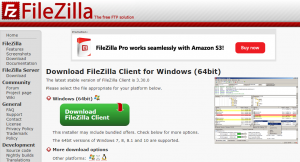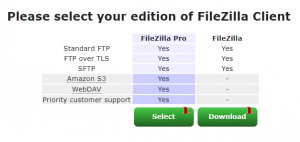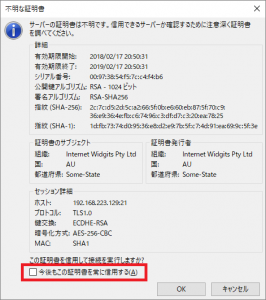第26回 安全なFTPサーバーを作る(ProFTPDの導入)
FTPSでFTPサーバーにアクセスする
リモートアクセス用パソコンからProFTPDにアクセスしてみましょう。ここでは、Windows向けのクライアントソフトとして「FileZilla」を利用します。WebブラウザーでFileZillaのダウンロードページにアクセスして、「Download FileZilla Client」ボタンをクリックします(図3)。
「Please select your edition of FileZilla Client」のメッセージが表示されたら「Download」ボタンをクリックします(図4)。インストーラー(2018年2月中旬時点では「FileZilla_3.30.0_win64-setup_bundled.exe」というファイル名)が入手できたので、インストールしてください。
FileZillaを起動したら、「ホスト」にUbuntu ServerのIPアドレスを、「ユーザー名」にUbuntu Serverにログインできるユーザー名を、「パスワード」にそのユーザーのパスワードを入力し、「クイック接続」ボタンをクリックします(図5)
自前の証明書なので「不正な証明書」のダイアログが開きます(図6)。「今後もこの証明書を常に信用する」にチェックを付けて「OK」ボタンをクリックします。これでユーザーのホームディレクトリーにアクセスできます。
次回は
今回は、ProFTPでFTPサーバーを構築しました。FTPSを利用しているので、インターネットに公開しても安心です。そこで次回は、このFTPサーバーをインターネットに公開する方法を紹介します。
written by シェルスクリプトマガジン編集部(あ)